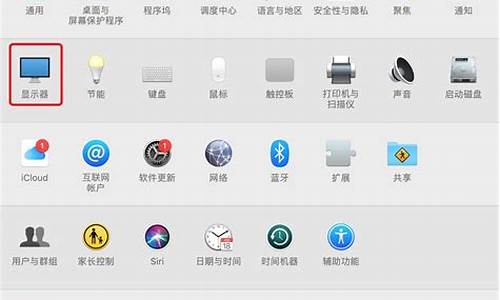如何重装电脑usb驱动-电脑系统重装怎么安装usb驱动
1.我的电脑重装系统后USB接口还是无法用
2.电脑重装win7系统怎么加载usb3.0驱动
我的电脑重装系统后USB接口还是无法用

这种情况大多是由于左面的usb插口为usb3.0,重装系统后可能没有正确安装驱动导致。
1、首先检查是否为USB3.0接口,一般3。0接口颜色不同,而且是SS标识。
2、开始,搜索,devmgmt.msc,查看是否有**叹号。
3、下载驱动精灵软件,扫描硬件,并安装驱动。
4、点击“驱动程序”后默认进入的是“标准模式”,不需要更改,找到要安装的USB驱动程序,然后点击“下载”。
5、驱动程序下载完成后点击“安装”。
稍等片刻会弹出完成提示框,点击“完成”,到这步USB驱动就安装完成了,就可以正常使用了。
电脑重装win7系统怎么加载usb3.0驱动
故障现象:
原生Win7系统不包含USB3.0的驱动,所以无法使用USB3.0的U盘在USB3.0的设备上引导,且安装完系统后还需要重新安装USB3.0驱动。
解决方案:
注:此方案仅适用于Intel芯片组的机型,AMD芯片组的机型将无法使用。
步骤一:从Intel下载Windows7 USB3.0 Creator 实用程序>>
步骤二:使用Windows 7 USB DVD Download Tool或者软碟通(UltraISO)制作Win7原版安装盘。(不要使用ghost镜像制作,否则后续会有报错)
步骤三:解压缩之前下载的软件,在解压缩路径下右键以管理员方式运行Installer_Creator.exe。
步骤四:在弹出界面中点击右侧的选择按钮,选中U盘所在分区。
步骤五:点击Create Image开始往U盘中添加程序,过程会比较长,Intel官方数据是15分钟,实测超过20分钟。
步骤六:在出现Upadte finished!后创建结束,现在就可以使用这个U盘在USB 3.0接口上安装系统了。使用安装完补丁的U盘安装完系统USB3.0驱动会自动安装上。
声明:本站所有文章资源内容,如无特殊说明或标注,均为采集网络资源。如若本站内容侵犯了原著者的合法权益,可联系本站删除。